Hogyan jelenítsen meg ismétlődő e-mail üzeneteket az Outlookban?
Az ismétlődő e-mail üzenetek gyakran megzavarhatják a Microsoft Outlook-felhasználók többségét, amit importálási, másolási, cserehibák stb. okoznak. El kell távolítani az ismétlődő e-mail üzeneteket, de előfordulhat, hogy egyes felhasználók törlés előtt meg akarják jeleníteni és megtekinteni a másolatokat. Itt bemutatok egy trükkös módszert az ismétlődő e-mail üzenetek megjelenítésére az Outlook programban a Kutools for Outlook Delete funkciójával Ismétlődő levelek hasznosság.
- Automatizálja az e-mailezést ezzel Auto CC / BCC, Automatikus továbbítás szabályok szerint; Küld Autómatikus válasz (Out of Office) Exchange szerver nélkül...
- Szerezzen emlékeztetőket BCC figyelmeztetés amikor mindenkinek válaszol, miközben a Titkos másolat listában van, és Emlékeztessen a hiányzó mellékletekre az elfelejtett mellékletekhez...
- Növelje az e-mailek hatékonyságát Válasz (mindenre) mellékletekkel, Üdvözlés vagy dátum és idő automatikus hozzáadása az aláíráshoz vagy a tárgyhoz, Válasz több e-mailre...
- Egyszerűsítse az e-mailezést ezzel E-mailek visszahívása, Melléklet eszközök (Összes tömörítése, Összes automatikus mentése...), Távolítsa el a másolatokatés Gyorsjelentés...
Kutools az Outlook számáraTörli Ismétlődő levelek segédprogram segítségével megtudhatja az összes ismétlődő e-mailt, és egyetlen kattintással törölheti az összes másolatot. Az ismétlődések eltávolítása előtt kattintson a duplikált e-mailek megjelenítésére.
Kutools az Outlook számára egy hasznos kiegészítő tucatnyi praktikus eszközzel, ami sokkal könnyebbé, gyorsabbá és hatékonyabbá teszi a munkát a Microsoft Outlook alkalmazásban.
1. lépés: Váltson a Levelezés nézetre, és nyisson meg egy e-mail mappát, amelyben megismétli az e-mail üzeneteket.
2 lépés: Kattintson a Ismétlődő levelek a Az Ismétlődés törlése csoport a Kutools Tab.

Ezután minden duplikált e-mail üzenet megjelenik és fel van tüntetve a Duplicate Mails párbeszédpanelen, lásd az alábbi képernyőképet:

3. lépés: Ha egy bizonyos duplikált e-mail üzenetet szeretne megjeleníteni az Üzenet ablakban, egyszerűen kattintson erre az e-mailre a Duplicate Mails párbeszédpanelen.
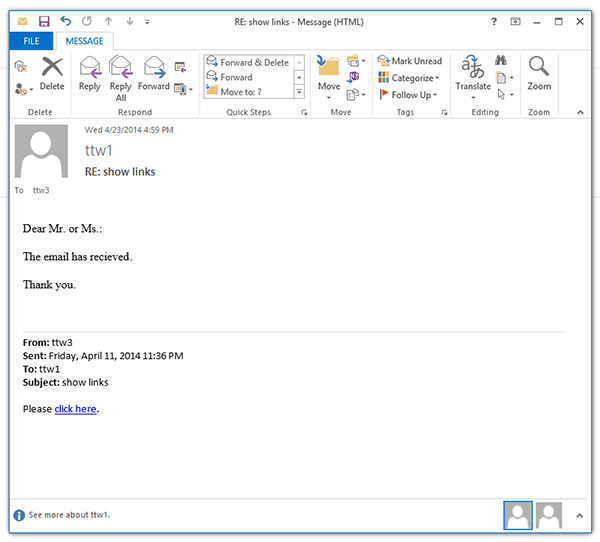
A legjobb irodai hatékonyságnövelő eszközök
Kutools az Outlook számára - Több mint 100 hatékony funkció az Outlook feltöltéséhez
???? E-mail automatizálás: Hivatalon kívül (POP és IMAP esetén elérhető) / Ütemezze az e-mailek küldését / Automatikus CC/BCC szabályok szerint e-mail küldésekor / Automatikus továbbítás (Speciális szabályok) / Automatikus üdvözlet hozzáadása / A több címzettnek szóló e-mailek automatikus felosztása egyedi üzenetekre ...
📨 Email Management: Könnyen visszahívhatja az e-maileket / Blokkolja az alanyok és mások átverő e-mailjeit / Törölje az ismétlődő e-maileket / Részletes keresés / Mappák összevonása ...
📁 Attachments Pro: Kötegelt mentés / Batch Detach / Batch tömörítés / Automatikus mentés / Automatikus leválasztás / Automatikus tömörítés ...
🌟 Interface Magic: 😊További szép és menő hangulatjelek / Növelje Outlook termelékenységét a füles nézetekkel / Minimalizálja az Outlookot a bezárás helyett ...
👍 Csodák egy kattintással: Válasz mindenkinek a bejövő mellékletekkel / Adathalászat elleni e-mailek / 🕘A feladó időzónájának megjelenítése ...
👩🏼🤝👩🏻 Névjegyek és naptár: Névjegyek kötegelt hozzáadása a kiválasztott e-mailekből / Egy kapcsolattartó csoport felosztása egyéni csoportokra / Távolítsa el a születésnapi emlékeztetőket ...
Több, mint 100 Jellemzők Várja felfedezését! Kattintson ide, ha többet szeretne megtudni.

